suma.id-Windows 11 hadir dengan antarmuka modern dan fitur canggih, namun beberapa pengguna melaporkan performa yang kurang optimal, bahkan pada perangkat berspesifikasi tinggi. Microsoft telah mengakui masalah ini dan berupaya memberikan solusi melalui pembaruan serta panduan teknis. Artikel ini akan membahas penyebab kinerja lambat pada Windows 11, langkah Microsoft untuk mengatasinya, dan cara praktis untuk meningkatkan kecepatan sistem Anda.
Mengapa Windows 11 Terasa Lambat?
Berikut adalah beberapa faktor utama yang menyebabkan performa Windows 11 menurun, berdasarkan laporan pengguna dan analisis teknis:
- Proses Telemetri di Latar Belakang
Windows 11 mengumpulkan data kinerja secara real-time untuk dikirim ke server Microsoft. Proses ini dapat membebani sumber daya sistem, terutama pada perangkat dengan spesifikasi terbatas. - Masalah Alokasi CPU Hybrid
Prosesor modern seperti Intel Alder Lake memiliki arsitektur hybrid (kombinasi core performa dan efisiensi). Windows 11 terkadang salah menempatkan tugas berat ke core efisiensi, menyebabkan penurunan kinerja. - Kinerja Disk Lambat pada HDD
Pengguna yang masih menggunakan HDD sering mengalami waktu booting yang lama, hingga 2–3 menit. Windows 11 dirancang lebih optimal untuk SSD, sehingga HDD menjadi kendala. - Terlalu Banyak Aplikasi Startup
Program yang berjalan otomatis saat startup dapat membebani CPU dan RAM, memperlambat proses booting. - Efek Visual dan Animasi Berat
Animasi antarmuka yang halus memang menarik, tetapi membutuhkan sumber daya besar, terutama pada perangkat kelas menengah ke bawah.
Langkah Microsoft Mengatasi Masalah Kinerja
Microsoft telah mengambil pendekatan proaktif untuk meningkatkan performa Windows 11. Berikut adalah upaya utama mereka:
- Optimalisasi melalui Telemetri
Sistem telemetri otomatis mengumpulkan data seperti penggunaan CPU, memori, dan disk saat terjadi masalah. Data ini membantu Microsoft mengidentifikasi dan memperbaiki penyebab lag dengan cepat. - Feedback Hub untuk Log Otomatis
Pengguna Windows Insider kini dapat mengirimkan log performa secara otomatis. Log ini mencakup detail seperti proses aktif dan beban sistem, memungkinkan analisis mendalam. - Pembaruan via Windows Update
Microsoft rutin merilis patch untuk memperbaiki bug, mengoptimalkan scheduler CPU, dan meningkatkan efisiensi disk. Pembaruan ini diuji di channel Insider sebelum dirilis ke publik.
10 Cara Praktis Mempercepat Windows 11
Berikut adalah langkah-langkah yang dapat Anda lakukan untuk meningkatkan performa Windows 11 secara manual:
- Nonaktifkan Aplikasi Startup
- Buka Task Manager (Ctrl + Shift + Esc).
- Pilih tab Startup.
- Klik kanan pada aplikasi yang tidak diperlukan, lalu pilih Disable.
Manfaat: Mengurangi beban RAM dan mempercepat booting.
- Kurangi Efek Visual
- Tekan Windows + R, ketik
sysdm.cpl, lalu tekan Enter. - Pilih tab Advanced → Settings di bagian Performance.
- Pilih opsi Adjust for best performance.
Manfaat: Mengurangi penggunaan sumber daya untuk animasi.
- Tekan Windows + R, ketik
- Beralih ke SSD
SSD memiliki kecepatan baca-tulis hingga 500 MB/s, jauh lebih cepat dibandingkan HDD (±100 MB/s). Beralih ke SSD dapat mengurangi waktu booting hingga 70%. - Aktifkan Storage Sense
- Buka Settings → System → Storage.
- Aktifkan Storage Sense untuk menghapus file sementara secara otomatis.
- Perbarui Driver
Unduh driver terbaru untuk GPU dan chipset dari situs resmi vendor seperti Intel, AMD, atau NVIDIA, atau gunakan Windows Update. - Pindai Malware
Gunakan Windows Defender atau antivirus tepercaya untuk mendeteksi dan menghapus malware yang memperlambat sistem. - Hapus File Sementara
- Tekan Windows + R, ketik
%temp%, lalu hapus semua file di folder tersebut. - Ulangi untuk folder
prefetchdantemp.
- Tekan Windows + R, ketik
- Nonaktifkan Iklan di Lock Screen
- Buka Settings → Personalization → Lock Screen.
- Ubah Background ke Picture dan matikan opsi Get fun facts, tips, and more.
- Gunakan Power Plan Berkinerja Tinggi
- Buka Control Panel → Power Options.
- Pilih High Performance atau Ultimate Performance.
- Pertimbangkan Rollback ke Windows 10
Jika performa tetap buruk dan fitur Windows 11 tidak esensial, Anda dapat kembali ke Windows 10 dalam 10 hari setelah upgrade.
Kesimpulan
Kinerja Windows 11 yang lambat memang menjadi tantangan bagi sebagian pengguna, tetapi Microsoft terus berupaya memperbaikinya melalui telemetri, log otomatis, dan pembaruan rutin. Sementara itu, pengguna dapat mengoptimalkan sistem dengan langkah sederhana seperti menonaktifkan aplikasi startup, beralih ke SSD, atau membersihkan file sementara.
Dengan kombinasi perbaikan dari Microsoft dan optimasi manual, Windows 11 berpotensi menjadi sistem operasi yang cepat dan andal. Pastikan Anda selalu memperbarui sistem dan mengikuti panduan di atas untuk pengalaman terbaik.
Kata Kunci: Windows 11 lambat, cara mempercepat Windows 11, optimasi Windows 11, performa Windows 11, solusi Windows 11 lemot, Microsoft Windows Update.